-Цитатник
Corel PaintShop Pro X8 18.0.0.124 Special Editi - (0)
Corel PaintShop Pro X8 18.0.0.124 Special Editi Средства редактирования изображений и ун...
Без заголовка - (0)Знакомьтесь - Cyberfox на движке Firefox Здравствуйте... Все или большинство из вас, зна...
Corel PaintShop Pro X7 17.0.0.199 - (0)Corel PaintShop Pro X7 17.0.0.199 Новое в Corel PaintShop Pro X7: Corel PaintShop P...
Corel AfterShot Pro 2.0.3.52 Rus Portable by Valx - (0)Corel AfterShot Pro 2.0.3.52 Rus Portable by Valx http://img.ii4.ru/images/2014/10/06/537539...
-Метки
corel dany_kleine_welt flash pozer tubes анимация анимашки блог девушки декор дети для дневника дневник интересно клипарт коллаж коллаж в корел коллажи коллажи в corel коллажи в корел коллажи в сorel корел мои tubes мои работы мои тубесы мои тубы мои уроки музыка пары поздравлялки полезное полезности программы скрап набор скрап-набор стили для фотошопа текстуры тесты уголки урок урок анимации уроки corel уроки анимации уроки флеш уроки фотошоп уроки фотошопа фильтры флэш фотошоп цветы
-Рубрики
- Анимашки (63)
- Tubes (54)
- девушки (24)
- декор (9)
- цветы (5)
- вазы,букеты (4)
- детки (4)
- пары (3)
- животные (2)
- мужчины (2)
- пейзаж (2)
- Pozer мои (19)
- "ProShow Producer": (19)
- Мои уроки для CorelPSP (17)
- Уроки по Flash в Sothink SWF Quicker (7)
- Коллажи в CorelPSP для начинающих (3)
- Pozer (2)
- Corel (62)
- Изучаем Корел (36)
- Flash (36)
- Уроки Flash (11)
- Программы по Flash (2)
- Мои флещки (1)
- Gimp (21)
- JACS ANIMATIONS SCHOP (11)
- Уроки анимации (82)
- Кластеры (6)
- Афоризмы,мысли,цитаты (19)
- В помощь новичку (32)
- Все о фотографии (3)
- Говорят дети. (2)
- Дела домашние (11)
- Для дневника (143)
- Схемы для дневника (4)
- Духовное (13)
- Православие (10)
- Здоровье (97)
- Красота (3)
- Народная медицина (82)
- Интересное (40)
- Непознанное? (15)
- Искусство (21)
- Книги (17)
- Коллажи в Корел (70)
- Кулинария (504)
- Выпечка (193)
- Для микроволновки (11)
- Закуски (11)
- Консервирование (97)
- Кремы,глазури,десерты (36)
- Мясные блюда (55)
- Напитки (5)
- Пасха (12)
- Рыбка (23)
- Салатики (53)
- Соусы (1)
- Литература (3)
- Поэзия (2)
- Мои переводы (5)
- Мои работы (738)
- Мои схемы (2)
- Награды (7)
- О музыке,исполнителях и их песнях (52)
- Открытки (48)
- Полезности (261)
- Генераторы (28)
- Для ЛиРу (38)
- Интернет (39)
- Компьютер (30)
- Полезные программы (108)
- Притчи (21)
- Программы (26)
- Психология (83)
- Тесты (6)
- Аффирмации (2)
- Медитации (8)
- Эзотерика (39)
- Рамочки (3)
- Мои рамочки (1)
- Уроки (1)
- Рукоделие. (181)
- Бисер (17)
- Вышивка (41)
- Вязание(крючок) (41)
- Вязание(спицы) (27)
- Декупаж (3)
- шитье (15)
- Сама сад я посадила... (75)
- Скрап-наборы (214)
- Скрап-наборы/Клипарты (84)
- Скрапбукинг (1)
- Уроки COREL (454)
- Mausinka (8)
- От Sabine_Astana (10)
- Уроки Mademoiselle_Viv (45)
- уроки от Krilo Angela (8)
- Уроки фотошоп (381)
- Ольга Бор (2)
- Уроки Mademoiselle_Viv (23)
- Уроки от Mischel7 (45)
- Уроки от Искательница А.ilona (15)
- Уютный дом (8)
- Фотошоп (400)
- Дополнения(кисти,стили,маски...) (70)
- Наборы для коллажей (26)
- Рамочки,уголки (31)
- Фильтры/плагины (89)
- Фоны/текстуры (103)
- Юмор (35)
-Приложения
 ОткрыткиПерерожденный каталог открыток на все случаи жизни
ОткрыткиПерерожденный каталог открыток на все случаи жизни Я - фотографПлагин для публикации фотографий в дневнике пользователя. Минимальные системные требования: Internet Explorer 6, Fire Fox 1.5, Opera 9.5, Safari 3.1.1 со включенным JavaScript. Возможно это будет рабо
Я - фотографПлагин для публикации фотографий в дневнике пользователя. Минимальные системные требования: Internet Explorer 6, Fire Fox 1.5, Opera 9.5, Safari 3.1.1 со включенным JavaScript. Возможно это будет рабо Всегда под рукойаналогов нет ^_^
Позволяет вставить в профиль панель с произвольным Html-кодом. Можно разместить там банеры, счетчики и прочее
Всегда под рукойаналогов нет ^_^
Позволяет вставить в профиль панель с произвольным Html-кодом. Можно разместить там банеры, счетчики и прочее Кнопки рейтинга «Яндекс.блоги»Добавляет кнопки рейтинга яндекса в профиль. Плюс еще скоро появятся графики изменения рейтинга за месяц
Кнопки рейтинга «Яндекс.блоги»Добавляет кнопки рейтинга яндекса в профиль. Плюс еще скоро появятся графики изменения рейтинга за месяц Погода за окномВ нашей погоде удобно наблюдать:
— погодные явления на ближайшие 5 дней по 4-м временам суток
— графики погодных параметров таких как температура, давление, влажность (давление повышается — погода у
Погода за окномВ нашей погоде удобно наблюдать:
— погодные явления на ближайшие 5 дней по 4-м временам суток
— графики погодных параметров таких как температура, давление, влажность (давление повышается — погода у
-Музыка
- Bosson - One in a million
- Слушали: 4208 Комментарии: 0
- Вальс Дождя
- Слушали: 5862 Комментарии: 0
- Scorpions - Still Loving You
- Слушали: 92500 Комментарии: 0
- Francisco Garcia - Всегда блюз!
- Слушали: 42649 Комментарии: 0
- Астор Пьяццолла "Либертанго"
- Слушали: 1675 Комментарии: 0
-Всегда под рукой
-Поиск по дневнику
-Интересы
-Друзья
Друзья онлайн
dara3
Друзья оффлайнКого давно нет? Кого добавить?
_Lyubasha_K_
Arnusha
BARGUZIN
BraveDefender
Flash_Magic
Galina90
GanikoZ
Herbstblatt
I_Lesya
IrchaV
justvitek
jzayka
Konstancia
koreckolga
Lana4ka_T
LebWohl
Legionary
lugrox
lyplared
Mages_Queen
MARISCHKA_SSS
mimozochka
Nadin-YA
natali2311
NATALIU
nezabydka12
olinkalilinka
Queen_de_la_reanimaR
Rost
Tatiana_Goroshko
ValeZ
Vera_Larionova
вера_аксенова
Владимир_Шильников
галина5819
Егорова_Таня
Инноэль
ирина_стрижова
Кубаночка
ЛИДА_ЕГОРОВА
Логово_Белой_Волчицы
Людмила_Юферова
Маусси
Мила-Милена
Милая_Любаша
Н_НИНА
Сараева_Катющка
Шрек_Лесной
ЭМИЛЛИ
Яна_М
-Постоянные читатели
Arevi Galina_Neprokina GanikoZ Juliana_S Kantemirova_Irina Lana4ka_T MMVALAMM ManPatiik Miled Mirosslava Mlena NATALI_KOMJATI Nelya27 Sammakko TA71 Taina_45 Tatjana_Loboceva Victoria_G Violetana coccinelle danagri freedomt_freedomt jzayka kawka lugrox lyusitseki marinapetrova1950 mbi_mou mimi-l natali2311 tane4ka777 valniko77 БК22ГБ Белоснежка_11 БлОнДа_Т_777 Генциана Джулиане Евгения_Подлесная Ильзирочка Капочка_Капа ЛИАНДА Марианна-Осень Мила-Милена Нелечка_Алексеевна Схемы_и_темы Татьяна_Волкова_Литвинова УРАЛОЧКА50 Яндек вера_аксенова юзи
-Сообщества
Читатель сообществ
(Всего в списке: 5)
Книжная_полка
Умелые_ручки
New_Photoshopinka
Мир_клипарта
Рецепты_блюд
-Статистика
Создан: 04.04.2011
Записей: 5273
Комментариев: 7178
Написано: 15506
Записей: 5273
Комментариев: 7178
Написано: 15506
Надпись глиттерами в PSP и JAS |
Цитата сообщения Mademoiselle_Viv
Надпись глиттерами в PSP и JAS
В предыдущих уроках мы делали заготовку для анимации в PSP, а потом переносили слои в JAS. А сегодня мы попробуем другой способ анимации в этих программах.
Его можно применять к разной готовой анимации. Но я покажу вам на примере глиттера, украсив им надпись.
Надпись глиттерами в PSP

1. Создайте новый прозрачный документ 500х150.
2. Напишите текст. Я использую шрифт Dollar, размером 60.
3. Применить текст, нажав на "галочку" на верхней панели.
Объекты / Выровнять / По центру холста.
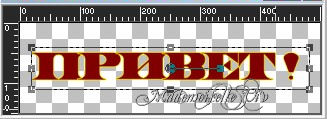
4. Слои / Преобразовать в растровый.
Слои / Слить / Слить с нижним.
5. Выделение / Выделить все.
Выделение / Освободить.
Выделение / Изменить / Уменьшить на 1 (на ширину ободка вокруг буквы, если он у Вас будет). Если его нет - Выделение / Прикрепить.
Переходим в программу Jasc Animation Shop (JAS).
6. Файл / Открыть.
Находим нашу анимашку и открываем ее.

Я ее обвела, чтобы было легче ее найти в уроке, но при скачивании она будет без ободка.
7. Правка / Выбрать все.
Правка / Копировать.
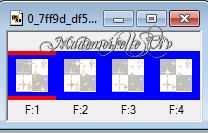
Возвращаемся в PSP и продолжаем работу там.
8. Изменить / Вставить как новое изображение
9. Анимация имеет 4 слоя с одинаковым названием. Переименуйте их.

10. Активируйте слой 1. На остальных для удобства закройте видимость.
11. Перейдите на "Надпись".
12. В панели "Материалы" откройте вкладку "Узор" и найдите изображение анимации.
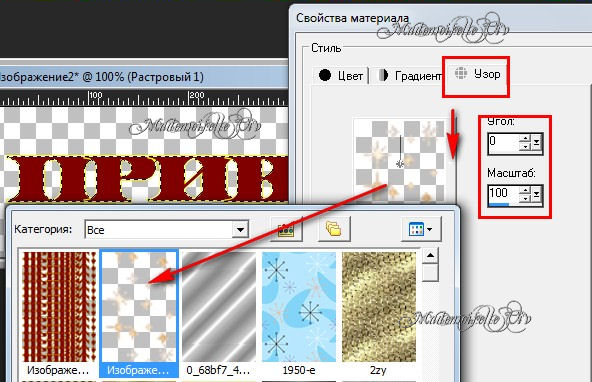
Кликните по нему и нажмите ОК.
13. Инструментом "заливка" заполните выделенное на "надписи".

14. Выделение / Отменить.
Изменить / Копировать.
Перейти в JAS
Правка / Вставить / Как новую анимацию.
Вернуться в PSP.
15. Отменить последние действия, нажав на столько раз, чтобы пропала заливка, но выделение осталось.
столько раз, чтобы пропала заливка, но выделение осталось.
16. Активируем анимашку. Отключаем видимость на слое 1 и включаем на слое 2, активируем его.
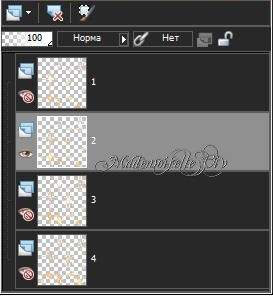
17. Активируем "Надпись".
18. В панели "Материалы" вкладка "узор". Выберите узор анимации. Обратите внимание - не "Текущий"!!!!!
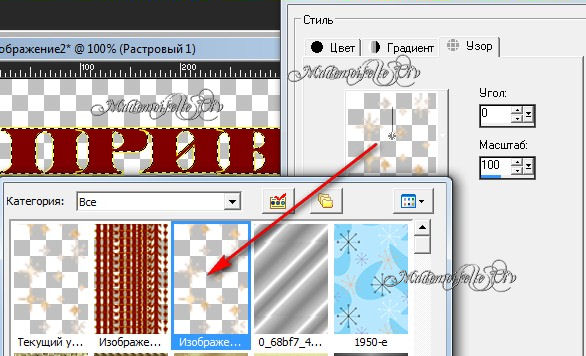
19. Заполните узором выделение на надписи.
20. Выделение / Отменить.
Изменить / Копировать.
Перейти в JAS
Правка / Вставить / Следующий фрейм.
Вернуться в PSP.
21. Отменить последние действия, чтобы удалить узор.
22. Повторите действия пп. 16 - 20 для слоев 3 и 4 анимашки.
23. Когда все слои будут перенесены в JAS, включите воспроизведение и полюбовавшись на результат, сохраните его в Gif.




Автор урока Mademoiselle Viv

При размещении урока на других сайтах или блогах, пожалуйста, не убирайте мой баннер.
Его можно применять к разной готовой анимации. Но я покажу вам на примере глиттера, украсив им надпись.
Надпись глиттерами в PSP

1. Создайте новый прозрачный документ 500х150.
2. Напишите текст. Я использую шрифт Dollar, размером 60.
3. Применить текст, нажав на "галочку" на верхней панели.
Объекты / Выровнять / По центру холста.
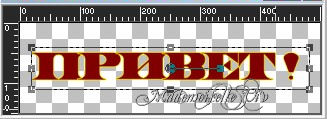
4. Слои / Преобразовать в растровый.
Слои / Слить / Слить с нижним.
5. Выделение / Выделить все.
Выделение / Освободить.
Выделение / Изменить / Уменьшить на 1 (на ширину ободка вокруг буквы, если он у Вас будет). Если его нет - Выделение / Прикрепить.
Переходим в программу Jasc Animation Shop (JAS).
6. Файл / Открыть.
Находим нашу анимашку и открываем ее.
Я ее обвела, чтобы было легче ее найти в уроке, но при скачивании она будет без ободка.
7. Правка / Выбрать все.
Правка / Копировать.
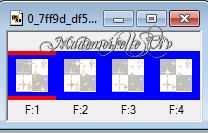
Возвращаемся в PSP и продолжаем работу там.
8. Изменить / Вставить как новое изображение
9. Анимация имеет 4 слоя с одинаковым названием. Переименуйте их.

10. Активируйте слой 1. На остальных для удобства закройте видимость.
11. Перейдите на "Надпись".
12. В панели "Материалы" откройте вкладку "Узор" и найдите изображение анимации.
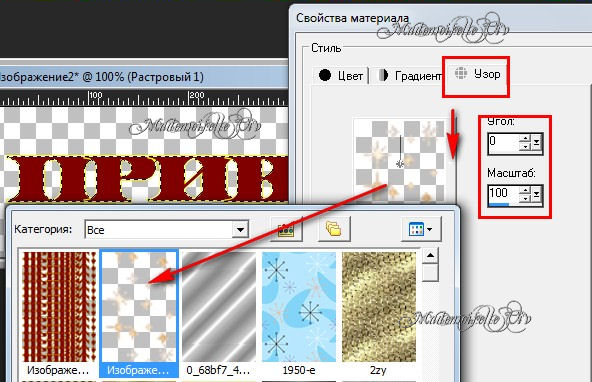
Кликните по нему и нажмите ОК.
13. Инструментом "заливка" заполните выделенное на "надписи".

14. Выделение / Отменить.
Изменить / Копировать.
Перейти в JAS
Правка / Вставить / Как новую анимацию.
Вернуться в PSP.
15. Отменить последние действия, нажав на
16. Активируем анимашку. Отключаем видимость на слое 1 и включаем на слое 2, активируем его.
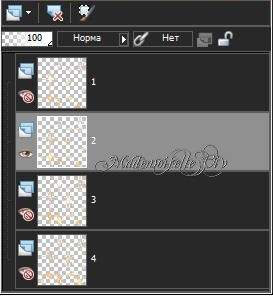
17. Активируем "Надпись".
18. В панели "Материалы" вкладка "узор". Выберите узор анимации. Обратите внимание - не "Текущий"!!!!!
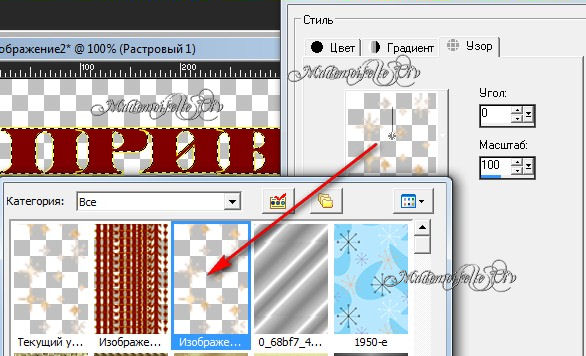
19. Заполните узором выделение на надписи.
20. Выделение / Отменить.
Изменить / Копировать.
Перейти в JAS
Правка / Вставить / Следующий фрейм.
Вернуться в PSP.
21. Отменить последние действия, чтобы удалить узор.
22. Повторите действия пп. 16 - 20 для слоев 3 и 4 анимашки.
23. Когда все слои будут перенесены в JAS, включите воспроизведение и полюбовавшись на результат, сохраните его в Gif.
Автор урока Mademoiselle Viv

При размещении урока на других сайтах или блогах, пожалуйста, не убирайте мой баннер.
Серия сообщений "Уроки Mademoiselle_Viv":
Часть 1 - Коллаж "Подружки"
Часть 2 - Коллаж "SECRET GARDEN"
...
Часть 42 - Sous le soleil/Под солнцем
Часть 43 - Charlotte
Часть 44 - Надпись глиттерами в PSP и JAS
Часть 45 - Malina
| Рубрики: | Corel |
Пожалуйста!Рада,что пригодилось!
| Комментировать | « Пред. запись — К дневнику — След. запись » | Страницы: [1] [Новые] |







